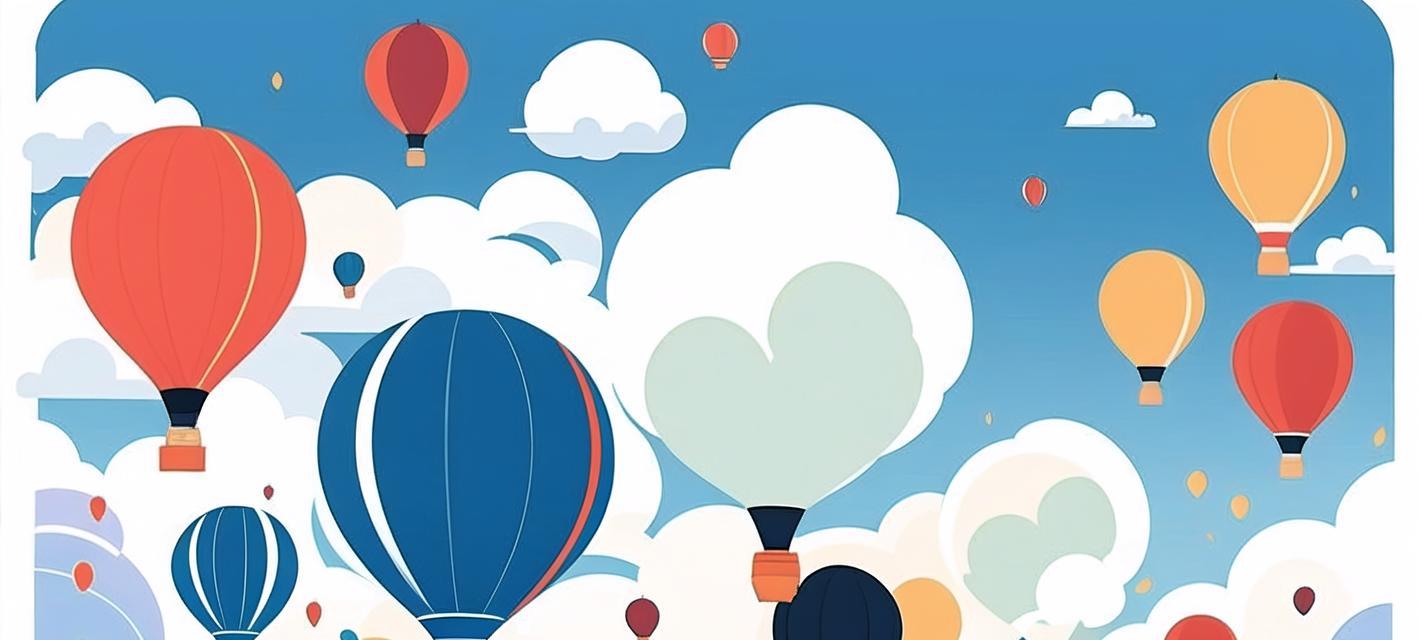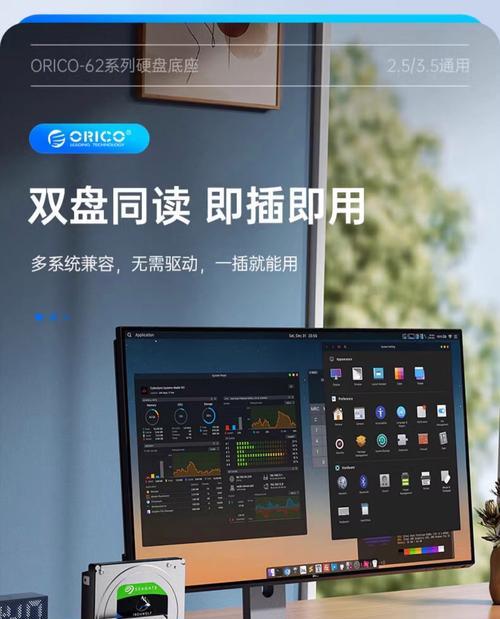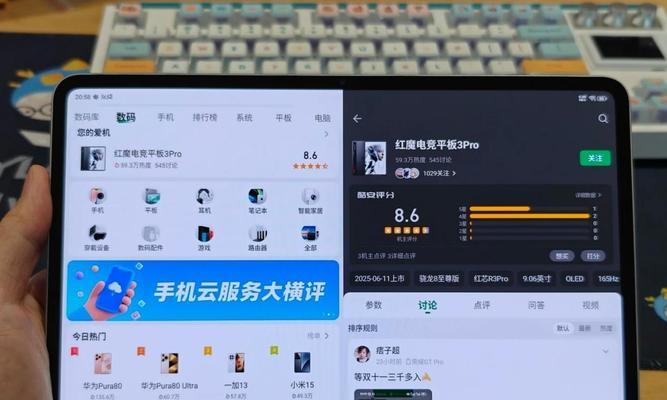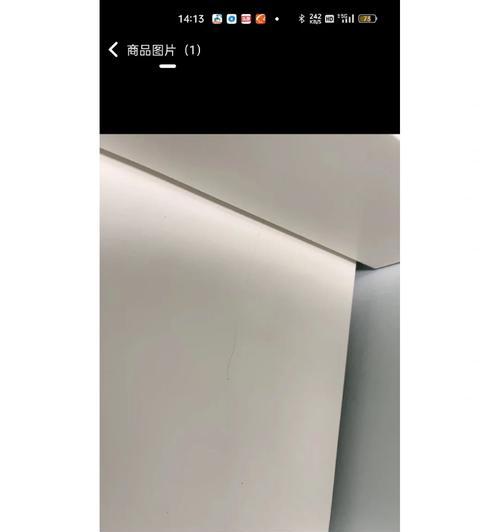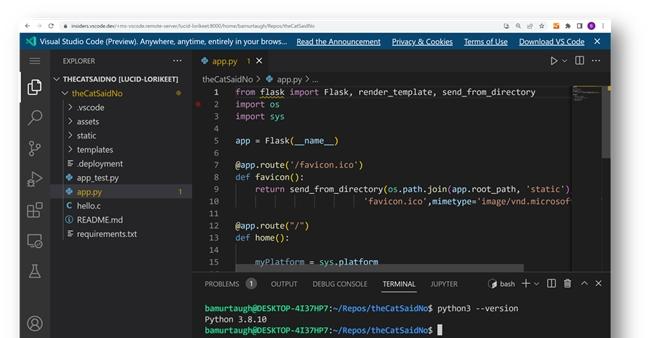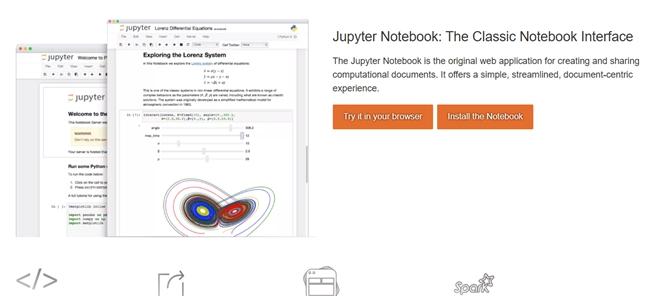如何检查电脑是否配备了1TB内存?
- 科技动态
- 2025-07-01
- 24
当您购买了一台新电脑或升级了旧电脑的存储设备时,了解您的电脑是否已配备了1TB内存显得尤为重要。本文将为您详细指导如何检查电脑内存,并对相关背景信息进行说明,确保您能够轻松掌握这一技能。
什么是内存,和1TB内存又有什么区别?
在深入探讨如何检查之前,我们需要明确“内存”与“硬盘存储”的区别。通常而言,当提到电脑内存时,我们是指RAM(RandomAccessMemory,随机存取存储器),它是电脑运行时暂时存储数据的地方。而硬盘存储(如1TB的SSD或HDD)则是长期存储文件、程序和其他数据的地方。本文着重讨论的是如何确认您的电脑是否具有1TB的硬盘存储空间。
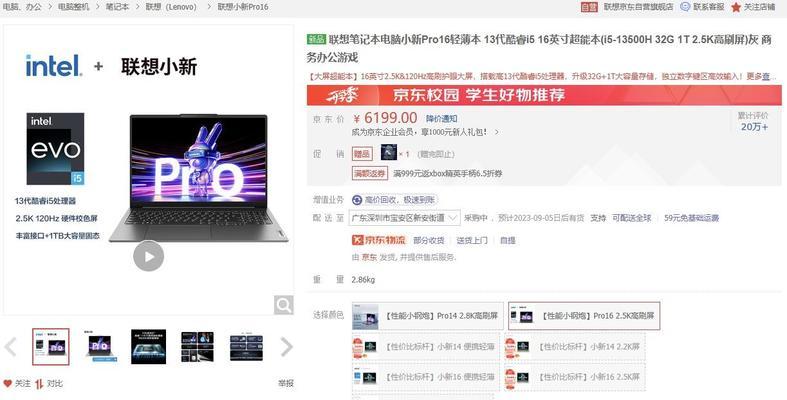
步骤1:使用Windows系统内置工具检查
方法一:通过“我的电脑”查看
1.在桌面上找到“此电脑”或“我的电脑”图标,双击打开。
2.在打开的窗口中,您会看到几个图标,包括硬盘驱动器、固态硬盘等。右键点击任意硬盘图标。
3.在弹出的菜单中选择“属性”,在新弹出的窗口中,您可以看到硬盘的总容量和已使用空间。
4.如果您有多个硬盘,重复上述步骤检查每一个硬盘的容量。
方法二:使用系统信息工具
1.在任务栏搜索框中输入“系统信息”,并选择打开。
3.您也可以在左侧导航菜单中选择“组件”,然后选择“存储”下的“驱动器”,查看各驱动器的详细信息。

步骤2:使用第三方软件检查
第三方软件如CrystalDiskInfo、Speccy等,提供了更为详细的硬盘信息。以Speccy为例,您可以轻松地下载并安装这款软件:
1.访问Speccy的官方网站下载软件。
2.安装并启动Speccy。
3.在主界面中,选择“硬盘”部分,您可以查看到硬盘的详细信息,包括容量、型号和健康状况等。

常见问题解答
Q1:如果我电脑的RAM是1TB,那么如何检查呢?
如果您指的是RAM,而非硬盘存储,那么通常情况下,现代电脑不太可能配备如此巨大的RAM容量。目前市场上常见的个人电脑配置通常是4GB、8GB、16GB等。如果您确实拥有1TB的RAM,那可能是一台专业的服务器级电脑,这种情况下,您可能需要更高级的硬件检测工具,并联系电脑制造商获取专业支持。
Q2:为什么我电脑显示的硬盘空间比实际购买时小?
硬盘空间显示较小可能是因为硬盘被操作系统预留了一部分空间作为系统恢复分区,或者硬盘制造商与操作系统对存储空间的计算方式不同所导致的。
结语
通过以上步骤,您应该能够清楚地检查您的电脑是否配备了1TB硬盘存储。如果您有任何疑问或需要进一步的帮助,可以参考本文提到的工具或联系专业人员。希望这些信息对您有所帮助,您现在可以放心地了解您的电脑存储容量了。
版权声明:本文内容由互联网用户自发贡献,该文观点仅代表作者本人。本站仅提供信息存储空间服务,不拥有所有权,不承担相关法律责任。如发现本站有涉嫌抄袭侵权/违法违规的内容, 请发送邮件至 3561739510@qq.com 举报,一经查实,本站将立刻删除。!
本文链接:https://www.zlyjx.com/article-11809-1.html